目录
1. [WPS Office for Linux简介](intro)
2. [系统要求](requirements)
3. [安装方法](installation)
[方法一:Ubuntu/Debian系统安装(.deb包)](ubuntu)
[方法二:CentOS/RHEL/Fedora系统安装(.rpm包)](centos)
[方法三:使用官方脚本自动安装](script)
4. [常见问题及解决方法](troubleshooting)
[问题一:缺少依赖库错误](dependencies)
[问题二:字体显示问题](fonts)
[问题三:启动失败或闪退](launch)
[问题四:中文支持问题](chinese)
5. [卸载WPS Office](uninstall)
6. [总结](conclusion)
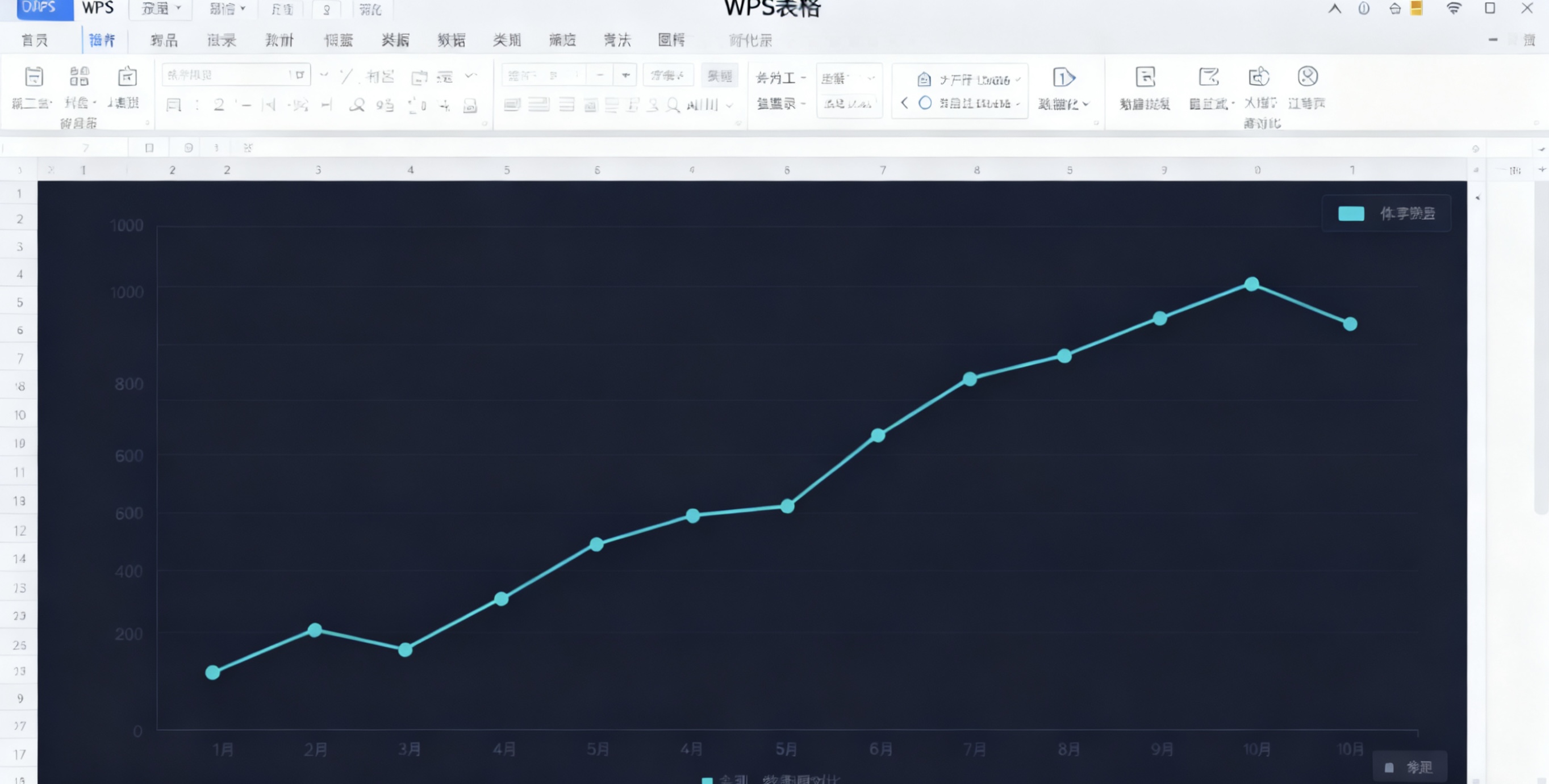
📝 WPS Office for Linux简介
WPS Office 是一款功能强大的跨平台办公软件套件,完全兼容Microsoft Office格式,为Linux用户提供了优秀的文档、表格和演示文稿处理能力。与LibreOffice相比,WPS在界面设计和MS Office兼容性方面表现出色,是Linux平台上最佳的办公软件选择之一。
最低系统配置:
操作系统:Ubuntu 16.04+/CentOS 7+ 或其它主流Linux发行版
处理器:1GHz 或更高
内存:至少1GB RAM(推荐2GB以上)
磁盘空间:1GB可用空间
桌面环境:GNOME, KDE, XFCE等主流桌面环境
图标:🐧
步骤说明:
1. 下载安装包
bash
创建下载目录
mkdir p ~/Downloads/wps
cd ~/Downloads/wps
下载最新版WPS for Linux
wget https://wdl1.pcfg.cache.wpscdn.com/wpsdl/wpsoffice/download/linux/11664/wpsoffice_11.1.0.11664.XA_amd64.deb
2. 安装依赖包
bash
更新软件包列表
sudo apt update
安装基本依赖
sudo apt install libfontconfig1 libgl1mesaglx libxrender1 libxext6 libxcb1
3. 安装WPS Office
bash
使用dpkg安装
sudo dpkg i wpsoffice_.deb
如果出现依赖问题,运行以下命令修复
sudo apt install
















